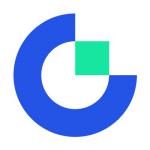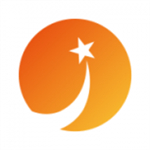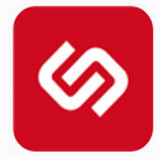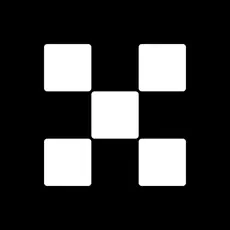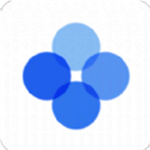win101903关不了机怎么办
时间:2019-11-19 来源:互联网 浏览量:
我们更新了win101903之后,发现电脑关不了机了,这个时候大家不要着急,小编这里就准备了解决win101903更新之后关不了机的额解决方法。希望可以对你有所帮助。
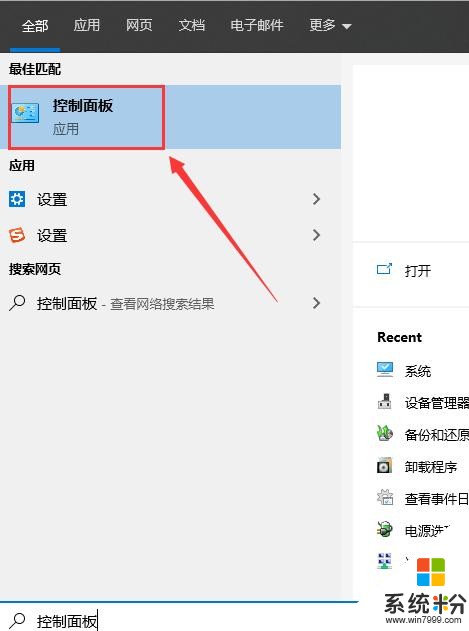
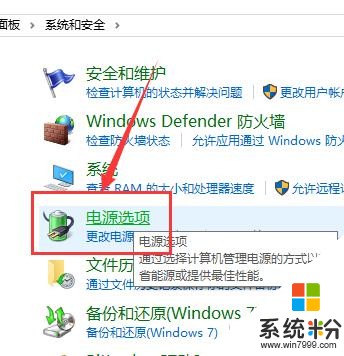
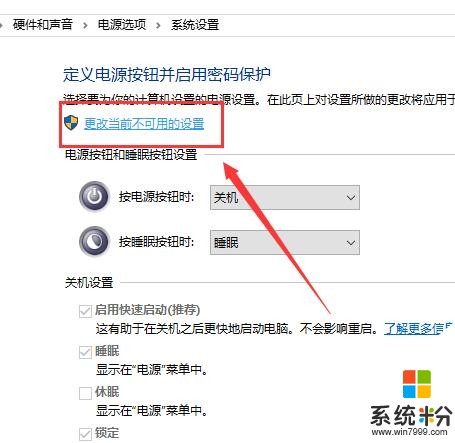
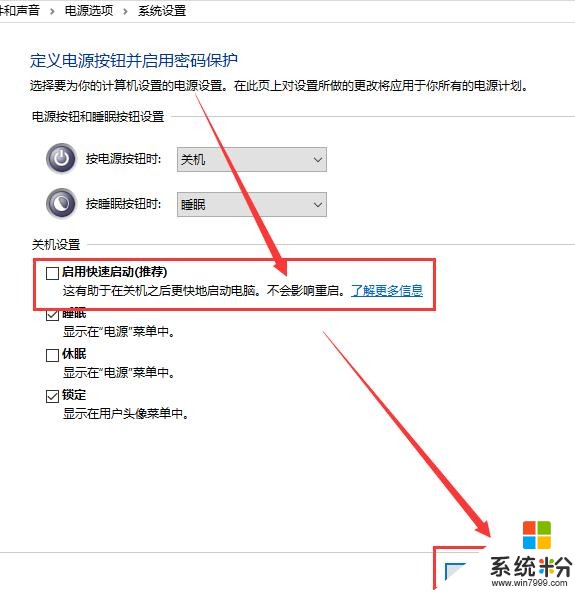

www.aiwin10.com
1.电脑左下角搜索控制面板并点击进入
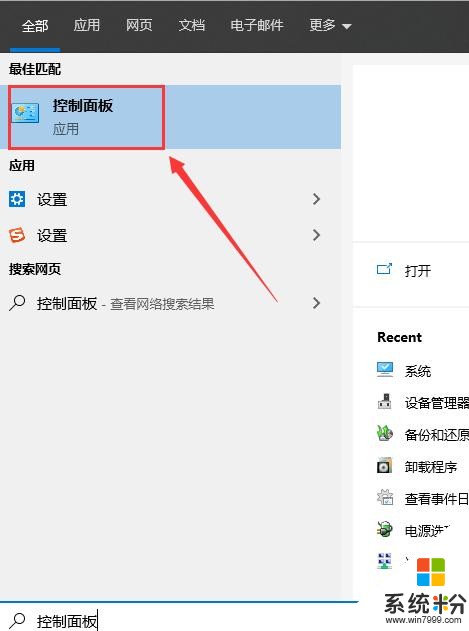
www.aiwin10.com
2.找到【系统安全】 - 【电源选项】 - 【选择电源按纽的功能】并点击,打开系统设置
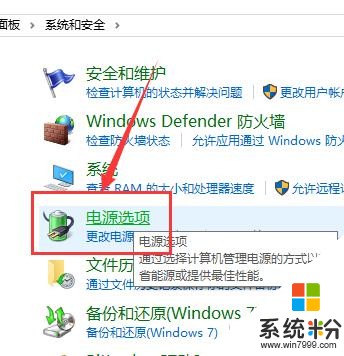
www.aiwin10.com
4.在【系统设置】窗口,我们左键点击:更【改当前不可用的设置】
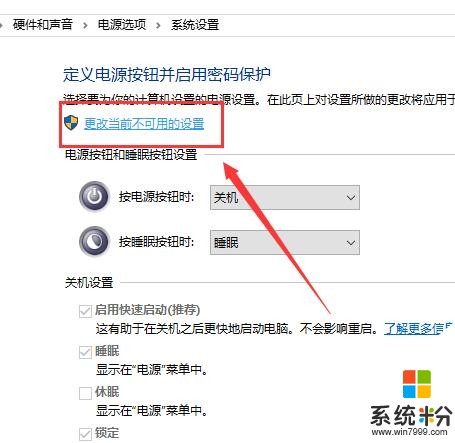
www.aiwin10.com
5.下拉右侧滑条,找到关机设置,左键点击:【启用快速启动】去掉前面小方框内的勾,再点击【保存修改】
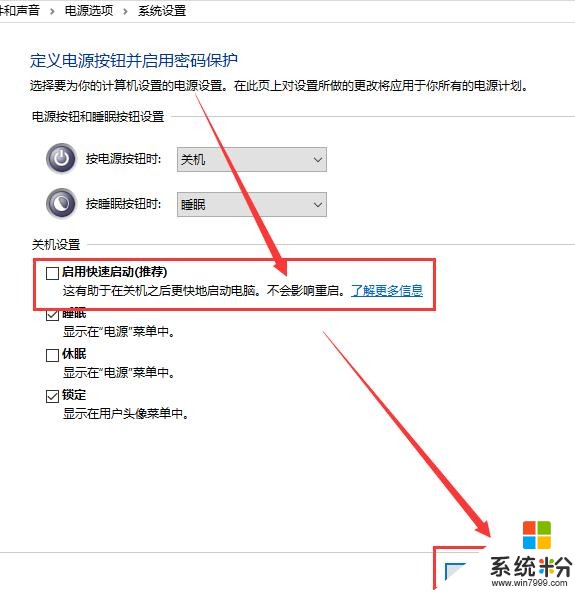
www.aiwin10.com
7.点击开始,左键点击:【关机选项】 - 【关机】,计算机可以顺利关机。
8.设置了能够顺利关机后,我们再开机,在系统设置窗口,左键点击:【启用快速启动】,在前面小方框内打上勾(不影响关机),再点击保存修改。
我要分享:
相关资讯
热门手机应用
最新热门游戏
微软资讯推荐
- 1 Windows10将按月收费?网友:按分钟计费更不是好
- 2 霍金警告:人工智能背叛人类!微软谷歌行业大佬紧急出手!
- 3 Win10企业版创意者更新ISO增强安全功能
- 4新的 Windows 和新的 Surface,微软要用这两款神器再战 Google 和苹果
- 5微软Chromium版Edge浏览器高对比度模式曝光
- 6微软为企业版用户开出绿色通道:Win7退役后仍可免费获得一年更新
- 7Defender干扰第三方杀软?微软称绝不会
- 8微软侧目!最爱Windows 10还是企业用户
- 9Intel反对没用! 骁龙835 Win10电脑年底爆发: 运行exe
- 10Win10 RS3首个重大功能曝光: My People回归!